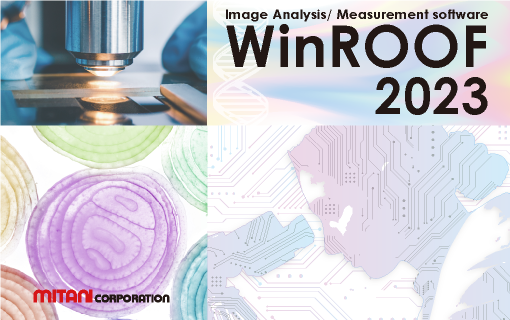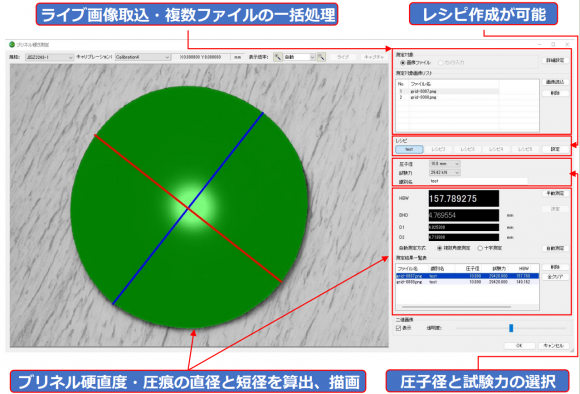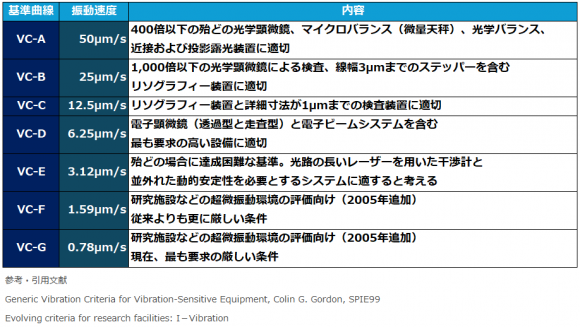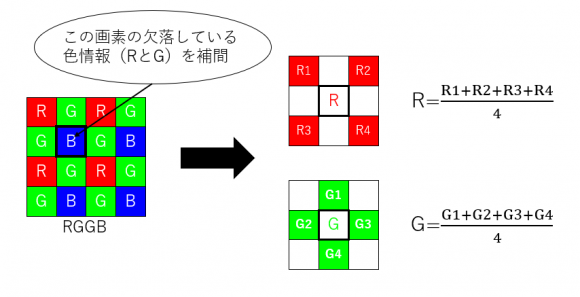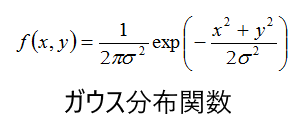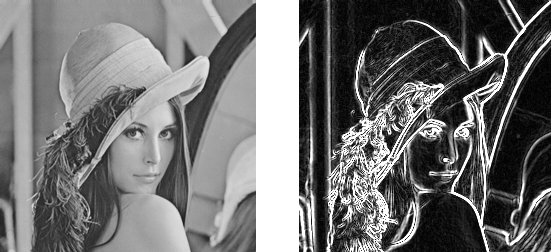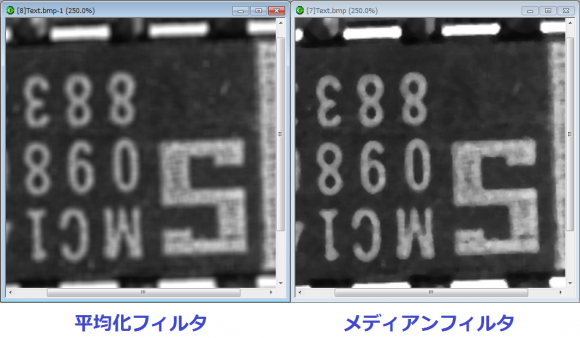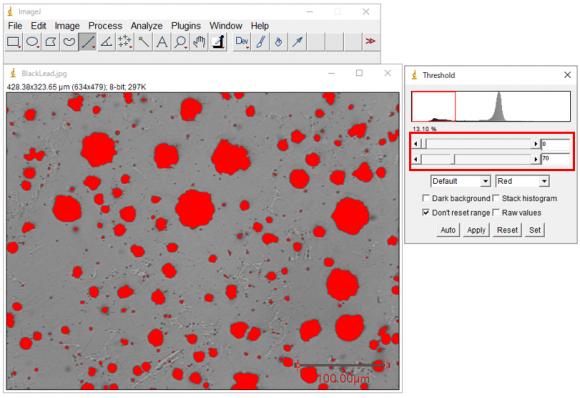レポート
iPhoneと顕微鏡で焦点合成
撮影~画像解析まで試してみました!
iPhoneで撮影した画像を解析してみよう
今回の記事は以下の記事の続きとなります。
(↓前回の記事はこちらからどうぞ)
新時代到来!iPhoneを顕微鏡カメラとして使ってみました!
iPhoneと顕微鏡で焦点合成を体験!
前回の2つの記事ではiPhone用顕微鏡アダプターi-NTER LENSと専用アプリでの操作感と焦点合成機能について紹介しました。
「iPhoneと顕微鏡?」と思う方もいるかもしれませんので一言で説明すると、
iPhoneをカメラとして使用して顕微鏡画像の撮影が可能なのです。
外観はこんな感じです。

接眼レンズの代わりに専用アダプターでiPhoneを装着しています。
専用ソフトを使用すれば画像や動画をタッチレスで撮影でき、焦点合成も可能になっています!
今回は焦点合成機能で撮影した画像を弊社の画像解析ソフトWinROOFで解析してみたいと思います。
でもその前に、iPhoneで画像を撮影することのメリットはあるのか?そう思われる方もいると思います。
手軽に画像を撮影できるということももちろんありますが、他にもメリットがあります。
カメラ・顕微鏡・PCの3点のセットでは、カメラとPCをケーブルで繋いで制御し、PCに画像を保存します。
つまりカメラ・顕微鏡1台に対してPCが1台必要ということですね。
それに対してiPhoneを使用した場合、PCからの制御は必要ありません。
iPhoneで撮影した画像をクラウドにアップし、PC複数台で画像を解析!ということも可能になりますね。
これだと少し費用も抑えられ、カメラや顕微鏡を複数台用意する必要もないためコスパも良く、懐に優しい撮影システムになりますね。
焦点合成とは
顕微鏡やデジタルマイクロスコープで高さや凹凸のあるサンプルを撮影するとき、視野全体にピントが合わないということが起こります。
高い方ににピントを合わせると低い方はピントが合わずボケて、低い方にピントを合わせると...言わずもがなですね
そんなときに役に立つのが「焦点合成」です!
焦点合成を利用すると、高さのある視野全体にピントが合った画像を撮影することが可能です。
iPhoneで焦点合成してみた
実際にiPhoneでお菓子を撮影してみました!
普通に撮影するとこのように、視野全体にピントが合わないですね。左側の画像のように、ピンク色の箇所にピントを合わせると低いところがボケて、右側の画像のように茶色のところに合わせると高いところがボケています。


顕微鏡やデジタルマイクロスコープでは非常に高倍率で観察することも多く、
通常レンズの倍率が高くなるほどピントがあう範囲が狭くなるので、このような現象が起こりやすくなります。また、倍率が高くなくても被写体の凹凸が大きければ同様に発生します。
今回の場合は後者ですね。
それでは焦点合成をしてみます。
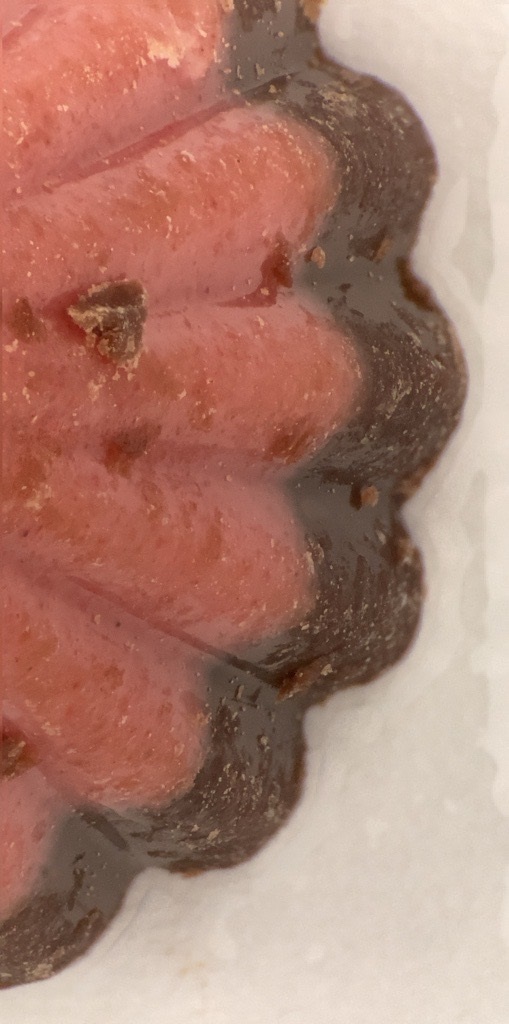
視野全体にピントが合っていますね!また、とても手軽に合成撮影できる点も魅力的です!
実際に撮影している様子は前回の記事をご確認ください。
WinROOFで解析
iPhoneで焦点合成した画像を弊社の画像解析ソフトWinROOFを用いて解析してみます。
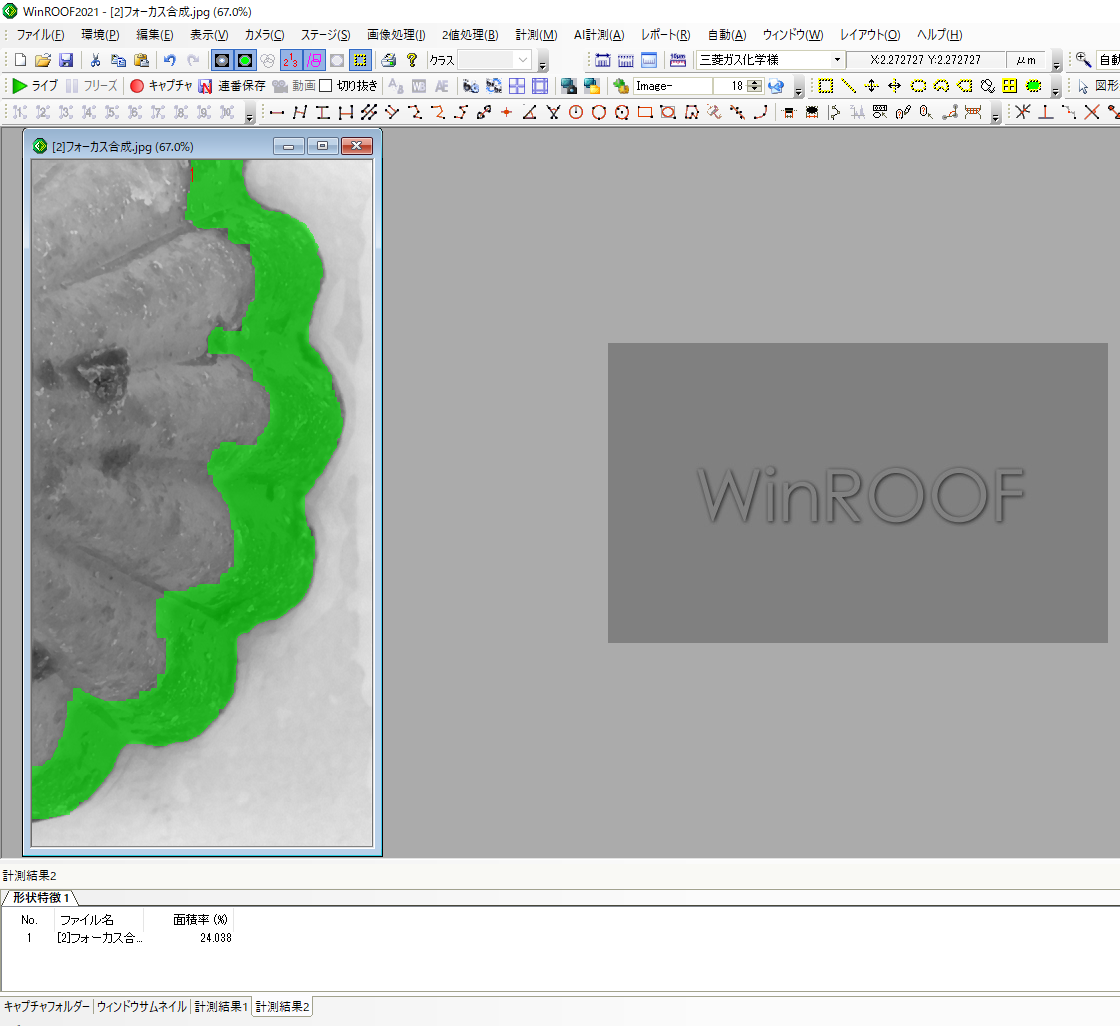
黒いチョコの部分だけ抽出してみました!抽出ができると、面積の測定・長計の測定・色味の計測など様々な測定が可能です。iPhoneで撮影した画像でも解析できるのは感動です!
iPhone用アダプターについて、iPhone撮影後の画像解析やデータ管理についてご興味のある方はお気軽にご相談ください!
また、WinROOFをお試ししたい方向けに、WinROOFシリーズの無料体験版(デモ版)も用意しています。
気になる方は下のリンクからダウンロードしてみてくださいね。
デモ版をダウンロードするにはこちらをクリック!